Cara Menghapus Suatu Objek Dengan Photoshop CC 2019
Selamat jumpa lagi sobat sites semuanya diamanapun anda berada, Sama halnya seperti biasa saya kan membarikan sedikit cara yang tentunya sudah pernah diajarkan oleh blogger lainnya maka langsung saja cikidot gansis.
1. Langkah pertama adalah membuka software Adobe Photoshop CC 2019 AganSis kemudian masukan sebuah images yang dijadikan object percobaan. Disini saja menyajikan foto dibawah ini sebagai percobaan untuk menghilangkan objectnya.
 |
| Object Utama |
Seperti yang terlihat pada gambar diatas, gambar tersebut terdiri dari empat aktor utama dalam sebuah object. dan disini saya ingin menghilangkan salah satunya yaitu yang memakai baju putih. serta object dua orang yang berada di dalam air itu yang menurut saya mengganggu. Jadi kita akan menghilangkan object-object tersebut.
2. Kemudian gunakan selection Tools yaitu "Lasso Tool" untuk menyeleksi object yang hendak di hilangkan.
 |
Lasso Tool |
Lakukan penyelesian secara menyeluruh dan rapi pada satu object terlebih dulu sehingga menjadi seperti gambar dibawah ini.
 |
| Selection Object |
Lakukan seleksi dengan baik dan benar.
3. Langkah selanjutnya "Klik Kanan" pada mouse diatas object yang diseleksi dan pilih "Fill" kemudian keluar sebuah diagbox fill di bagian contents pilih "Content-Aware" dan OK.
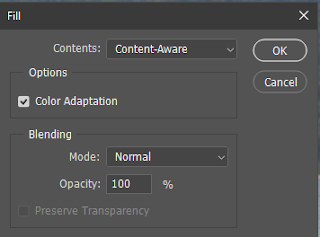 |
| Diagbox Fill |
Tunggulah beberapa saat kemudian lihatlah hasilnya, hilang bukan ? Jika memang pada saat melakukan perintah "contents-aware" object yang hilang hanya sebagian, jangan khawatir, lakakukan lagi perintah yang sama untuk menghilangkan sebagian object lagi. Sehingga hasilnya lebih kurang seperti gambar dibawah ini.
 |
| Object Yang Hilang |
Seperti gambar diatas kita telah melihat bagian object yang hilang yaitu seorang yang memakai baju putih hilang. Kemudian langkah selanjutnya untuk menghilangkan kedua obeject yang dibelakang itu serta merapikan kondisi foto diatas object yang hilang tadi.
4. Kemudian pilih "Pach Tool" pilih object yang ada dibelakangnya buat lingkaran seperti semula pada object.
Jika sudah diseleksi kemudian geserkan kepinggiran seupaya membentuk object yang baru. Pilihlah semua object yang hendak dihilangkan. Sehingga asilnya menjadi lebih kurang seperti gambar dibawah ini.
 |
| Object Berhasil di Hilangkan |
Demikianlah langkah dan cara-cara untuk menghilangkan sebuah object dengan menggunakan Photoshop CC 2019. Sebenarnya dengan versi Photoshop dibawahnya dapat juga dilakukan yang terpenting cara dan teknisnya itu cara menggunakannya. Terima Kasih telah tersesat disini dan Salam.

photoshop ternyata bisa untuk memproses gambar x ray lho, ini penelitiannya
ReplyDelete